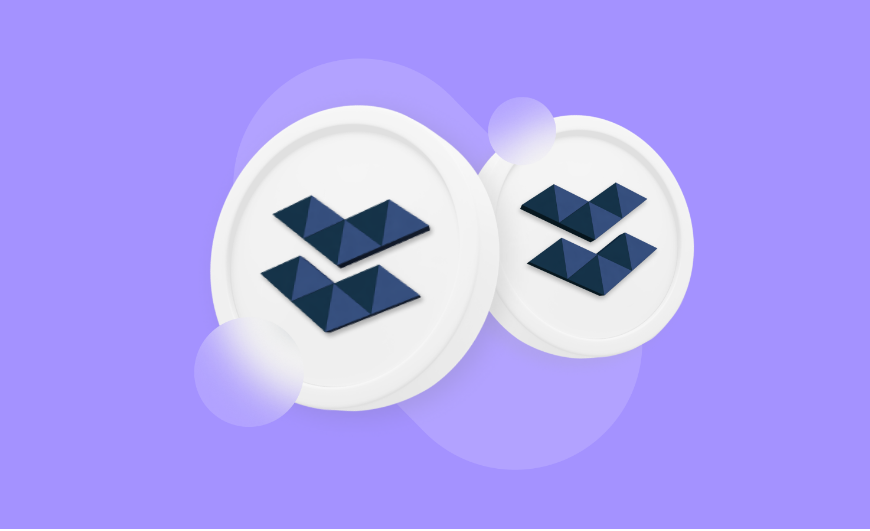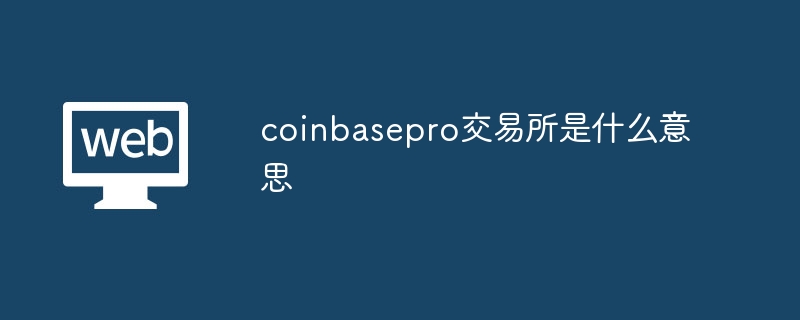更新时间:2025-09-05 11:18:03 编辑:丁丁小编
来源:点击查看
简介
iPhone 添加 Exchange 账户,只需几步!
想在 iPhone 上使用 Exchange 账户收发工作邮件、同步日历?其实很简单,跟着下面的步骤走,几分钟就能搞定。
iPhone 添加 Exchange 账户步骤
首先,找到 iPhone 上的“邮件”App,点开它。然后,在底部菜单栏,找到“账户”选项,点进去。 接下来,你会看到“添加账户”的选项,不用犹豫,点它! 在账户类型选择界面,找到“Microsoft Exchange”,选中它。 这时,会弹出一个界面,需要你填写Exchange 账户信息,包括电子邮件地址、密码,还有服务器地址。服务器地址一般是公司域名,比如 “yourcompany.com”。 确认信息无误后,点击“下一步”。 然后,你可以选择要同步的内容,比如邮件、通讯录、日历等等。 还可以给这个账户设置一个好记的名字,方便区分。 最后,检查一下所有信息,确认没问题,就可以点击“保存”啦!
搞定!现在,你的 iPhone 就能愉快地收发工作邮件、同步日历啦!是不是很简单?